4 meilleures façons d'utiliser Office sur Chromebook
Publié: 2021-12-06Microsoft Office sur Chromebook a toujours été aléatoire. L'application Microsoft Office dans le Play Store rencontre des problèmes de mise à l'échelle et de compatibilité sur les Chromebooks depuis un certain temps.
Le géant de la technologie a mis fin à la prise en charge des applications Office sur les Chromebooks en septembre 2021 en raison de ces problèmes.

Cependant, les Chromebooks ne sont plus seulement un navigateur, mais peuvent également être utilisés pour créer des présentations, composer des documents et bien plus encore.
Examinons en détail les quatre meilleures façons de télécharger et d'exécuter Office sur des Chromebooks pour augmenter votre productivité.
Table des matières
1. Utilisation d'Office en ligne
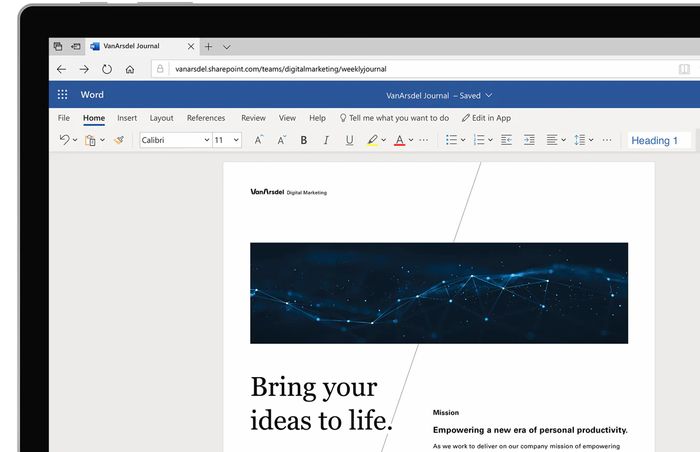
La meilleure façon d'utiliser et d'expérimenter Microsoft Office sur un Chromebook est peut-être Office en ligne. Comme son nom l'indique, Office en ligne fonctionne sur Internet et les utilisateurs peuvent facilement l'utiliser via Google Chrome.
Avec Office Online, vous pouvez accéder à toutes les applications populaires telles que Microsoft PowerPoint, Word, Excel et bien d'autres. Cependant, comme il s'agit d'une application en ligne, vous devez disposer d'une connexion Internet active en tout temps.
Cependant, la fonctionnalité et les fonctionnalités globales restent pour la plupart les mêmes, même si elles fonctionnent en ligne.
Un abonnement Office 365 ne serait que la cerise sur le gâteau, car il synchronise de manière transparente toutes vos données et apporte d'autres avantages.
Bureau en ligne
2. Libre Office - L'alternative gratuite à Microsoft Office qui fonctionne également sur un Chromebook
Libre Office est l'une des alternatives Microsoft Office les plus populaires. Et vous savez quelle est la meilleure chose à ce sujet? Il est entièrement gratuit à télécharger et à utiliser.
Nous avons testé et utilisé Libre Office sur notre Chromebook, et pour la plupart, l'expérience a été assez fluide et transparente. L'application utilise les mêmes extensions de fichier que son frère Microsoft Office.
Ainsi, ouvrir des fichiers Microsoft Office enregistrés avec Libre Office devrait être aussi simple que de boire un verre d'eau.
Cela étant dit, beaucoup d'entre vous se demandent peut-être comment installer Libre Office sur un Chromebook. Ne t'en fais pas; le processus est assez simple; jetons un coup d'oeil.
Étapes pour installer Libre Office sur Chromebook
- Activer la prise en charge de Linux sur Chromebook (vous pouvez vous référer à cet article pour activer Linux)
- Lancez l'application terminal une fois que Linux est activé, lancez l'application terminal et saisissez la commande " sudo apt update ", puis appuyez sur Entrée.
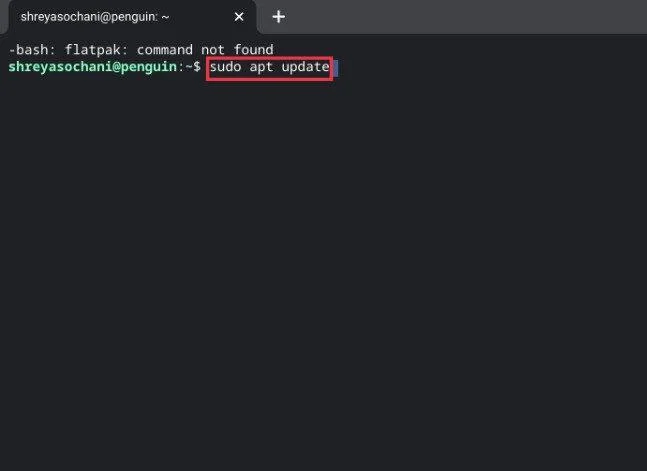
- Maintenant, tapez la commande « sudo apt install flatpak » et appuyez à nouveau sur Entrée.
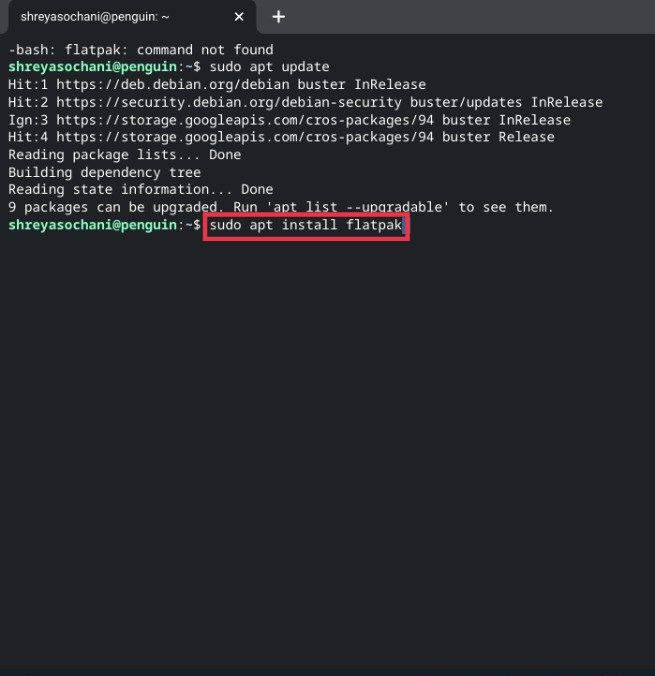
- Il va maintenant commencer à installer flatpak sur Chromebook. Une fois l'installation terminée, tapez la commande suivante et appuyez sur Entrée.
sudo flatpak remote-add --if-not-exists flathub https://flathub.org/repo/flathub.flatpakrepo - Tapez maintenant « sudo flatpak install flathub org.LibreOffice.LibreOffice » et appuyez une dernière fois sur Entrée.
- Boom, il va maintenant commencer à installer la dernière version de Libre Office sur votre Chromebook. Vous pouvez accéder à ces applications à partir du dossier Linux dans le tiroir des applications.
3. Utilisation du croisement
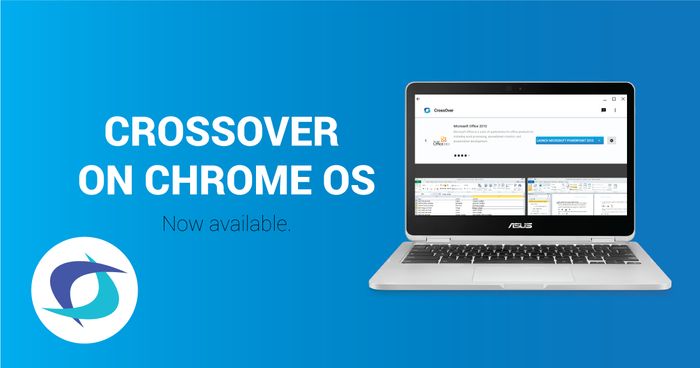
Si vous souhaitez exécuter de nombreuses applications spécifiques à Windows sur un Chromebook en plus de Microsoft Office, Crossover est le bon choix.
L'application vous permet d'exécuter n'importe quelle application Windows sur un Chromebook, y compris une version de bureau complète de Microsoft Office. Cependant, il y a un hic.

Les utilisateurs doivent acheter un abonnement annuel à Crossover pour exécuter Office et d'autres applications Windows. Cependant, il existe un essai gratuit de 30 jours, donc c'est bien.
Croisement
4. Téléchargement de WPS Office depuis le Google Play Store

Si les méthodes décrites ci-dessus vous semblent trop fastidieuses et compliquées, alors il est préférable de télécharger WPS Office depuis le Google Play Store.
Tout d'abord, il est gratuit à télécharger et à installer et fonctionne comme Microsoft Office.
Deuxièmement, contrairement à Office en ligne, ce programme peut également fonctionner hors ligne, ce qui est certainement un tour dans votre manche.
Cependant, il y a un inconvénient mineur. WPS Office propose uniquement une alternative pour les trois principales applications Microsoft Office - PowerPoint, Word et Excel.
Si vous souhaitez utiliser Microsoft Access ou toute autre application Office, cela n'est pas possible avec WPS Office. Cela étant dit, c'est un excellent moyen d'accéder à Office sur un Chromebook.
Télécharger WPS Office
Méthode bonus : Google Docs, Sheets et Slides
Même si le trio de Google Sheets, Slides et Docs ne fait pas techniquement partie d'Office, ils méritent quand même d'être mentionnés. Les utilisateurs peuvent télécharger toutes ces applications directement depuis le Google Play Store sur leur Chromebook.
Slides est une alternative à Microsoft PowerPoint, Sheets est une alternative à Microsoft Excel et Docs remplace Microsoft Word. Mais, bien sûr, vous avez également un accès hors ligne à ces applications, ce qui est toujours bon.
Soyez productif avec Office sur Chromebook
En utilisant l'une des méthodes décrites ci-dessus, vous pouvez facilement installer Office sur les Chromebooks et augmenter votre productivité.
Qu'il s'agisse de travailler sur des présentations ou d'écrire des documents dans Word, tout peut être fait directement sur votre Chromebook. Faites-nous savoir dans les commentaires si vous êtes un utilisateur de Chromebook et avez réussi à installer Office sur Chromebook avec succès.
FAQ sur l'utilisation de Microsoft Office sur Chromebook
2. Pouvez-vous utiliser Microsoft Office comme application hors ligne sur Chromebook ?
Saly, aucune application Microsoft/Windows n'est disponible pour les Chromebooks. Vous pouvez utiliser les versions Web d'Office 365 ou la version Android sur certains modèles de Chromebook.
Au lieu de cela, vous pouvez envisager d'utiliser une extension tierce qui vous permet d'utiliser Google Docs hors ligne sur Chromebook. Ou encore mieux, procurez-vous Libre Office comme nous l'avons mentionné dans l'article ci-dessus.
3. Microsoft Office fonctionne-t-il bien sur Chromebook ?
tl;dr : Non.
Réponse assez longue : la version en ligne et l'application Android fonctionnent correctement sur les Chromebooks, mais ce sont des versions « limitées en fonctionnalités » de la véritable application MS Office. Ils ne sont nulle part comparables à la version complète de MS Office que vous obtenez sur les ordinateurs portables Windows. En particulier, les macros et les fonctionnalités spéciales telles que les équations nécessiteront un ordinateur portable Windows.
4. Les Chromebooks sont-ils bons pour Microsoft Office ?
Si la version en ligne ou la version de l'application Android de Microsoft Office vous convient, elles le sont également sur les Chromebooks. Pour être honnête, ce sont des versions limitées en fonctionnalités de l'application MS Office que vous trouvez sur Windows ou Mac, en particulier les macros et les fonctionnalités spéciales telles que les équations ne fonctionneront pas très bien sur les Chromebooks.
Mais bon, tout le monde ne veut pas creuser profondément avec les applications Office. Si vous êtes satisfait de Microsoft Word de base sur Chromebook ou si vous cherchez à créer des PPT de base, Office sur Chromebooks devrait vous suffire.
